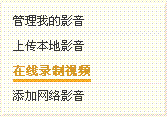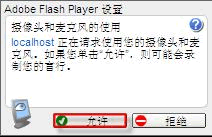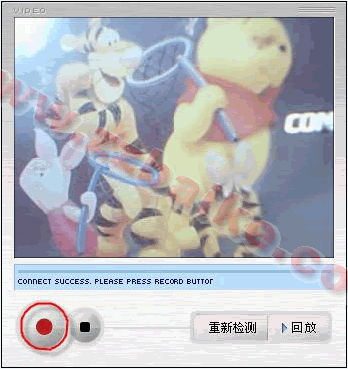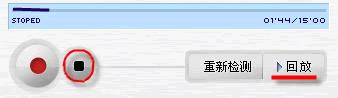X-Space 在线录制视频
来自站长百科
导航: 上一级 | 首页 | WordPress | MovableType | OBLOG | b2evolution | LifeType | Textpattern | Bo-Blog | SaBlog-X
- 1、首先您要接好麦克风和摄像头
- 2、进入用户个人空间的管理界面,在“影音”中会看到“在线录制视频”的选项,点击进入,如图 1 所示:
- 或在登陆成功后,点击页面上方导航栏里的“影音”,会进入影音的分类首页,点击右侧的“在线录制视频”,如图 2 所示:
- 3、您会看到一个“ Adobe Flash Player 设置”的提示,点确定,如图 3 所示:
- 4、现在您就可以点红色录制按钮开始录制您的视频了,如图 4 所示:
- 5、看到图 5 这样,表示您开始录制了
- 点击停止按钮结束录制,如图 6 所示,然后您还可以点击“回放”来看一下您录得怎么样,如果不满意可以再点击红色录制按钮进行重新录制,直到满意为止。然后填写“视频标题”和“主体分类”等,就可以下一步了。
- 提示:每一段录制的视频有 15 分钟的长度限制。
- 6、现在您就会看到刚才您录制的视频的一个截图,您可以点击截图旁边的“浏览”来更换这个图片。下面填写一些视频的相关介绍,点击“提交保存”后,就会自动跳转到您发布的影音的浏览界面了。